A navegação na Web se tornou um exercício de frustração com o Safari em seu iPhone (US $ 600 no Walmart) ou iPad (US $ 289 no Amazon Marketplace)?
O primeiro suspeito a considerar este crime como a sua própria rede Wi-Fi, mas se outros dispositivos estiverem funcionando a um ritmo razoável e é apenas um único dispositivo iOS cujo Safari está agindo lento e lento, há algumas coisas que você pode tentar acelerá-lo.
Fechar abas
É fácil executar a contagem de guias abertas no Safari. Como torcedor do futebol americano da Ohio State, recebo diariamente um boletim informativo por e-mail sobre a equipe, e toda vez que eu clico em uma história, ela é aberta como uma nova guia no Safari. Eu fecho cada aba depois que eu termino de ler sobre meus Buckeyes? Claro que não. Quando o Safari se sente um passo lento, eu fecho todas as abas abertas que eu tenho sentado lá no Safari, pressionando o botão Tab no canto inferior direito e, em seguida, tocando em Fechar todas as guias [inserir número aqui] . (Você também pode tocar no botão Tabs e pressionar Done para obter a mesma opção.)
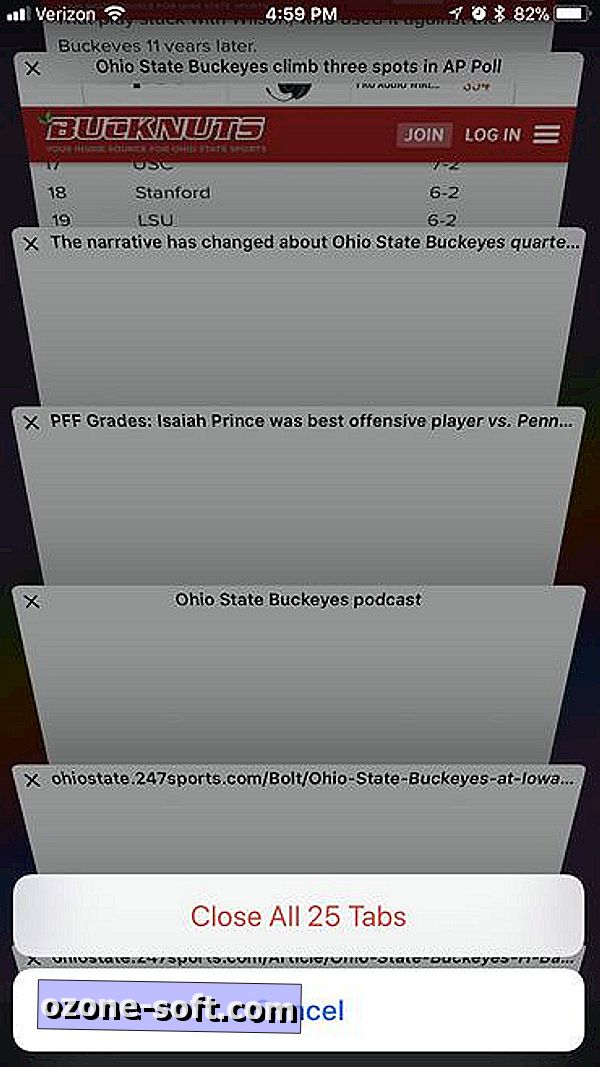
Limpar histórico, cookies e dados
Esse movimento pode acelerar o Safari, mas também tornará o navegador mais difícil de usar desde o início, pois não sugerirá um URL enquanto você digita até que você visite um site novamente. Vá para Configurações> Safari e toque em Limpar Histórico e Dados do Site para limpar seu histórico de navegação e dados junto com quaisquer cookies. Seus favoritos permanecerão e o Safari lembrará suas informações de preenchimento automático de formulários.
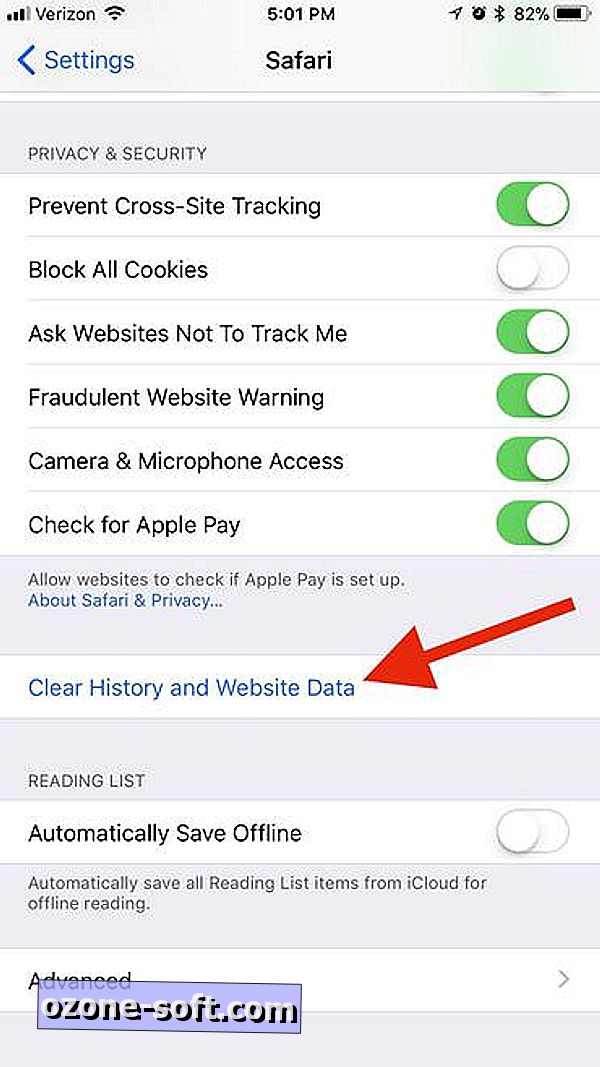
Desativar processos em segundo plano
Pode ser que o próprio Safari não seja o culpado, mas alguns processos em segundo plano que estão sintonizando recursos valiosos do sistema. Se o seu iPhone estiver baixando atualizações e atualizando aplicativos em segundo plano enquanto você está navegando, seu desempenho pode ser prejudicado.
Para desativar os downloads automáticos, vá para Configurações> iTunes e App Stores e desative os downloads automáticos para Música, Aplicativos, Livro e audiolivros e Atualizações.
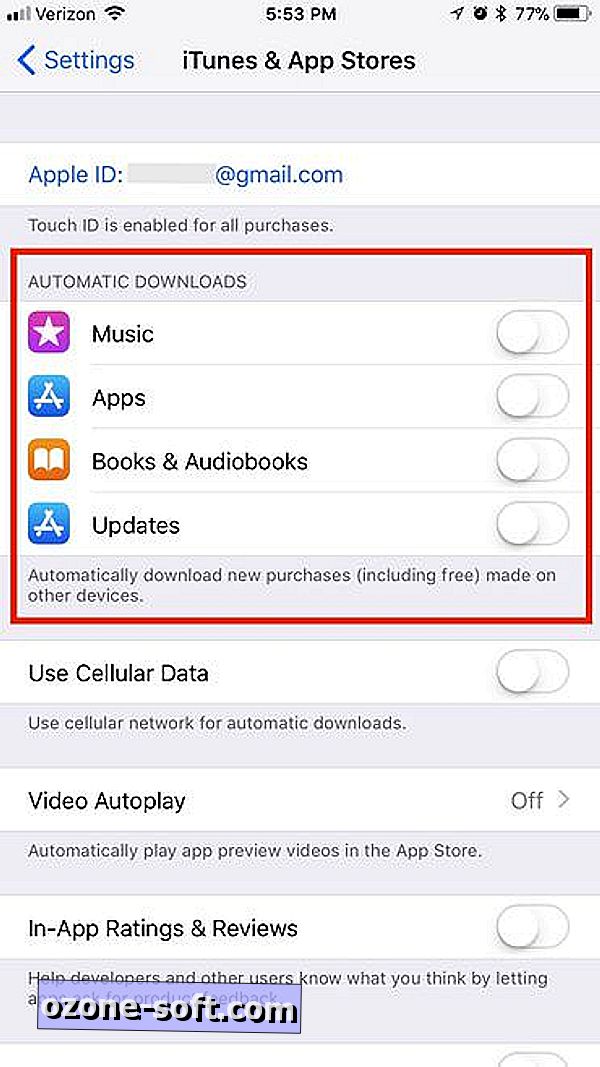
Para desativar a atualização de aplicativos em segundo plano, vá para Configurações> Geral> Atualização de aplicativos em segundo plano e desative-a. Ou, se você suspeitar que o aplicativo ou os aplicativos que estão atualizando em segundo plano são um pouco demais para seu gosto, desative o recurso para aplicativos individuais na lista abaixo.
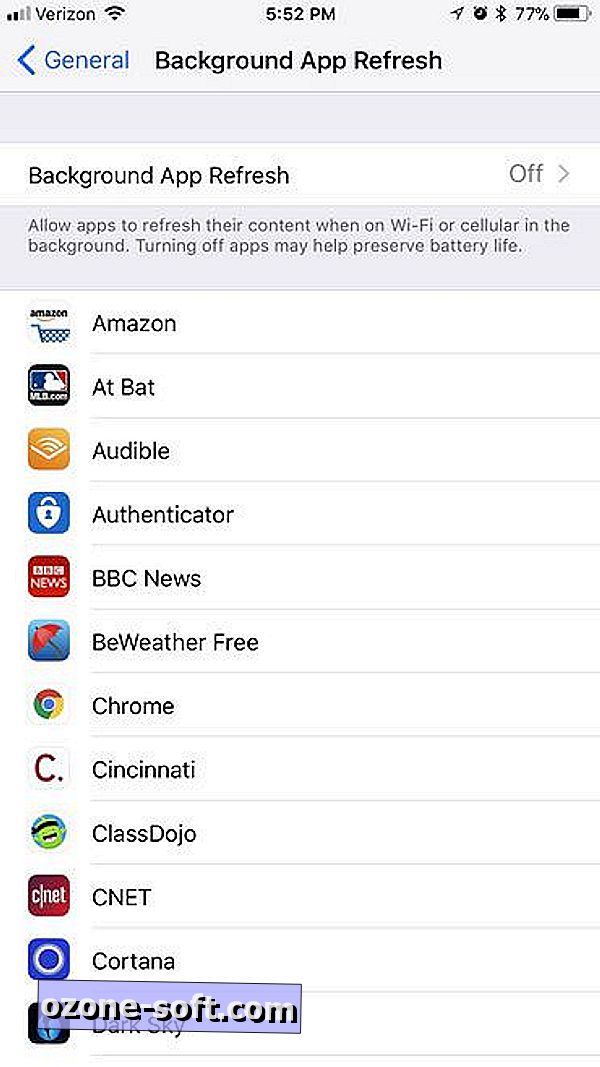
Redefinir Ajustes de Rede
Quando tudo mais falhar, você pode tentar redefinir sua conexão de rede. Você precisará se reconectar a qualquer uma das suas redes Wi-Fi, mas isso pode corrigir o que aflige o Safari. Vá para Configurações> Geral e role até a parte inferior e toque em Redefinir . Na página Redefinir, toque em Redefinir configurações de rede .













Deixe O Seu Comentário